[Troubleshooting] El navegador abre el sitio web incorrecto
Productos aplicables: Notebook, Desktop, PC todo en uno, dispositivo portátil para juegos
Al usar el navegador, observa que los resultados de búsqueda lo llevan a páginas que no tienen ninguna relación con lo que había buscado, lo que significa que su navegador puede estar secuestrado por un software malicioso/secuestrador/virus. Por ejemplo, el resultado de la búsqueda de la URL se muestra como https://www.asus.com/es/... y el comienzo de la URL se encuentra en el sitio web oficial de ASUS, pero se redirige a otro sitio web sin https://www.asus.com/es/ cuando hace clic en él. Este tipo de software secuestrado puede cambiar la configuración del navegador sin su conocimiento, incluso causar problemas de seguridad de la información personal. Si su dispositivo se encuentra en esta situación, puede consultar los siguientes pasos de solución de problemas. Además, puede informarlo en el sitio web de Asesoramiento de seguridad de ASUS y confirmar si es un sitio web normal o no.
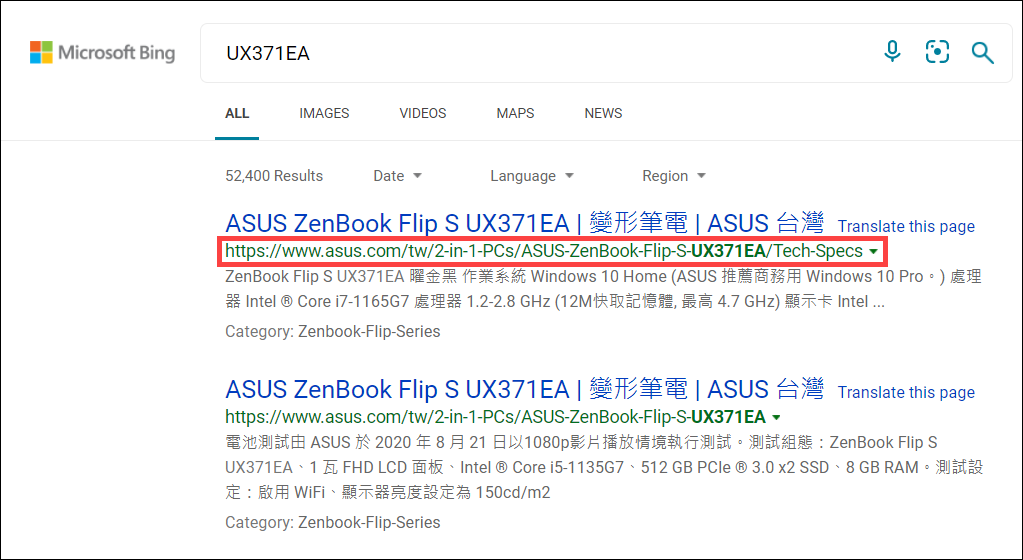
En cuanto al problema del secuestro del navegador, te recomendamos que intentes eliminar todas las funciones de extensión de tu navegador. A continuación, se utilizan Microsoft Edge y Google Chrome
y Google Chrome como referencia para describir cómo eliminar las extensiones del navegador. Si el problema persiste después de eliminar las extensiones, te recomendamos que desinstales tu navegador y lo reinstales.
como referencia para describir cómo eliminar las extensiones del navegador. Si el problema persiste después de eliminar las extensiones, te recomendamos que desinstales tu navegador y lo reinstales.
- Haga clic en el ícono [Configuración y más]
 ubicado en la esquina superior derecha ①, luego seleccione [Extensiones] ②.
ubicado en la esquina superior derecha ①, luego seleccione [Extensiones] ②. 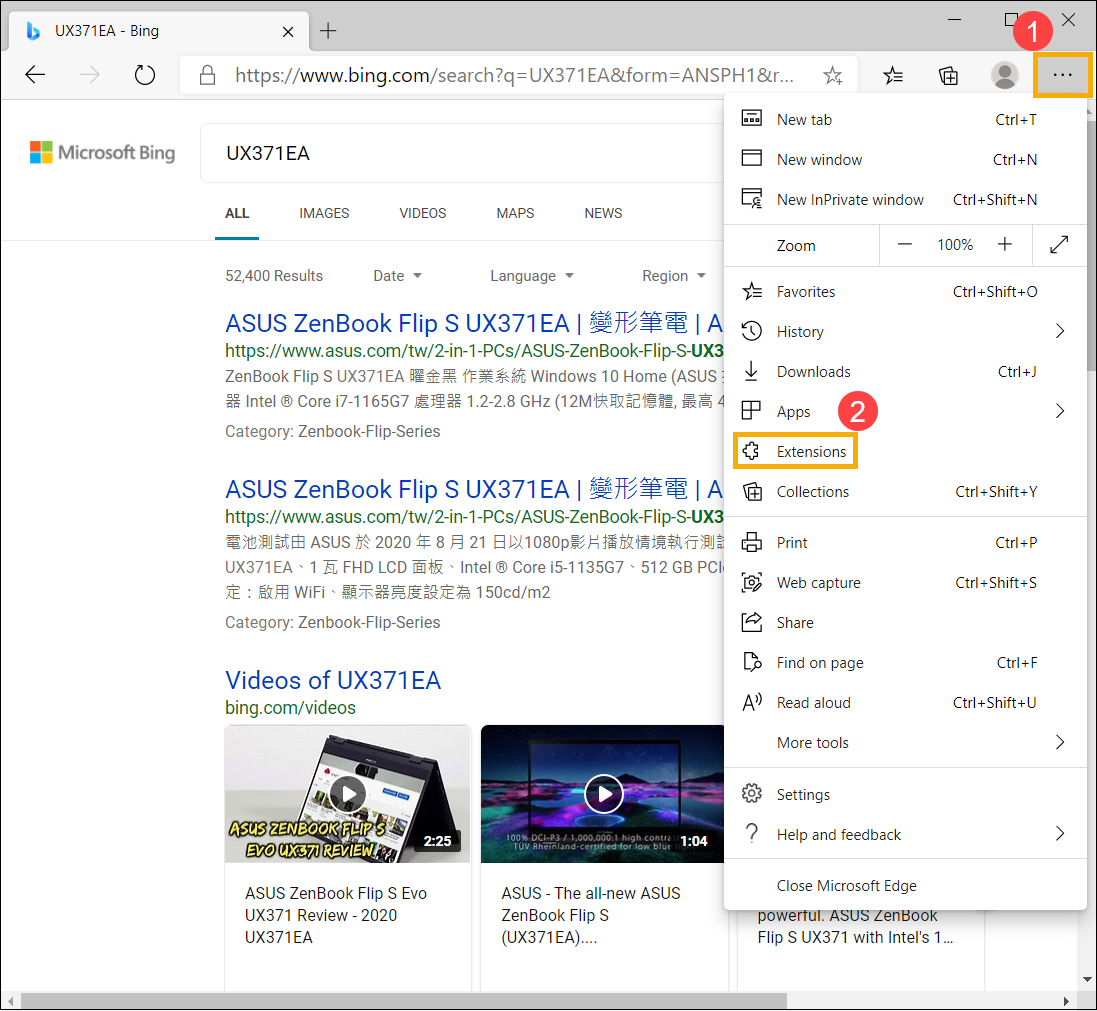
- En las extensiones instaladas, haga clic en [Eliminar] ③.
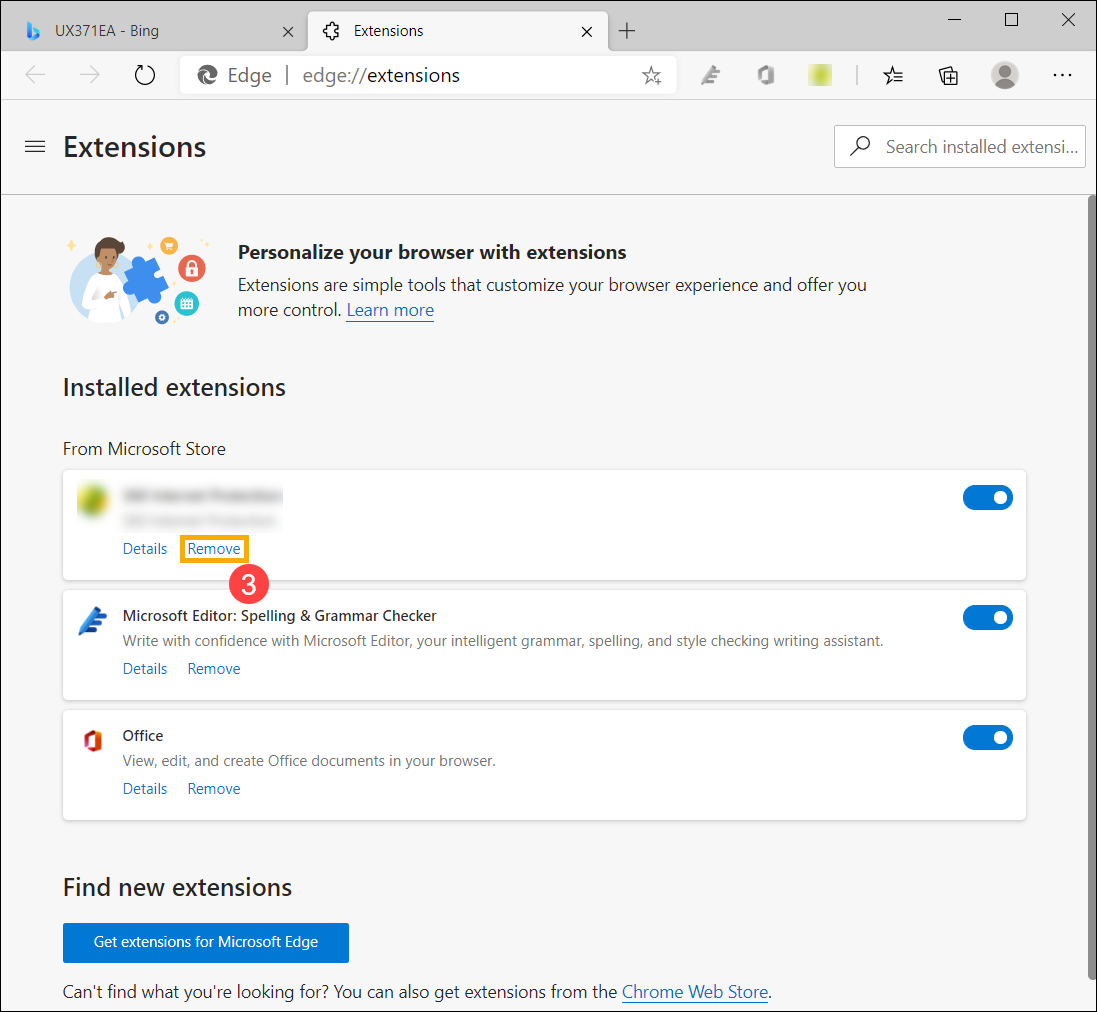
- Para confirmar que desea eliminar esta extensión de Microsoft Edge, haga clic en [Eliminar] nuevamente ④.
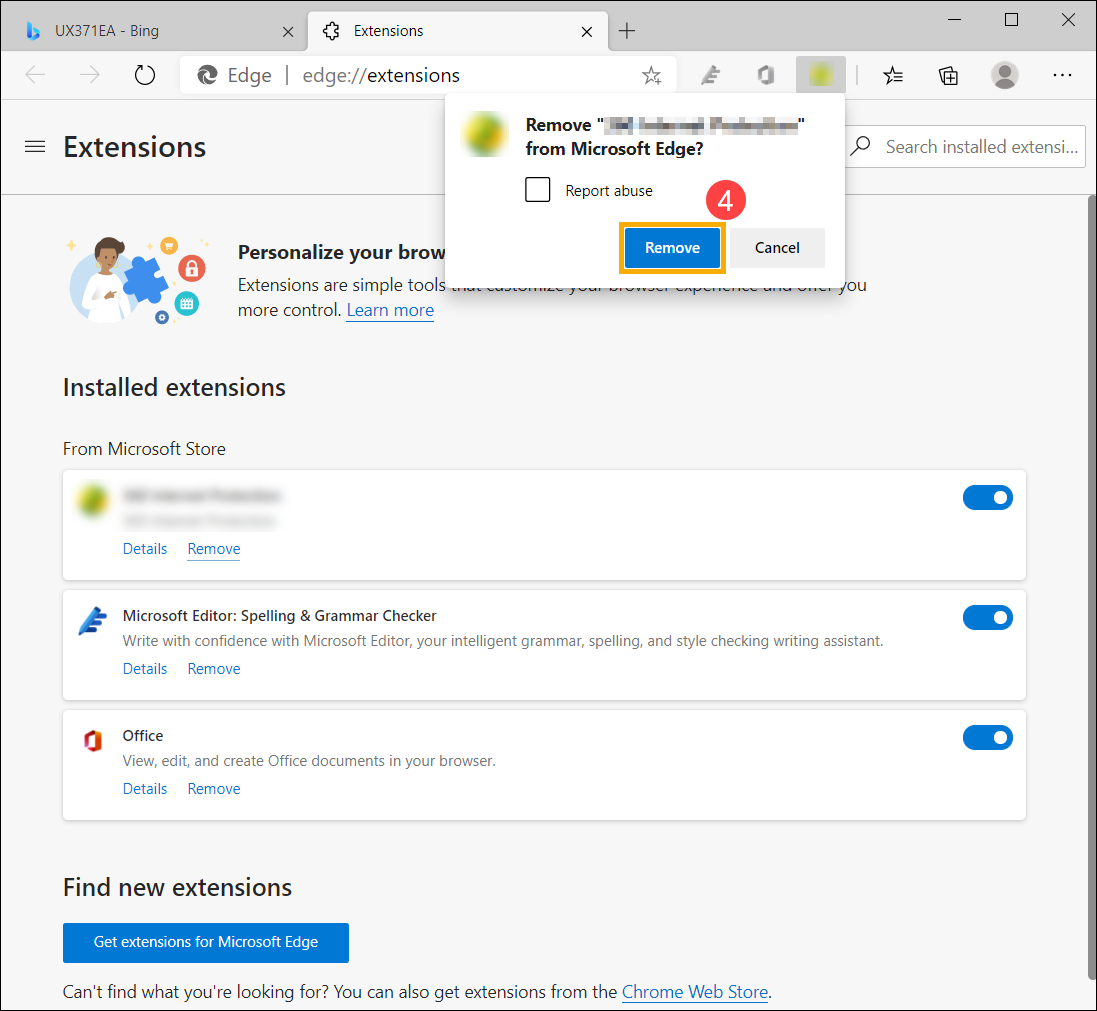
- Repita los pasos anteriores para eliminar todas las extensiones instaladas en Microsoft Edge.
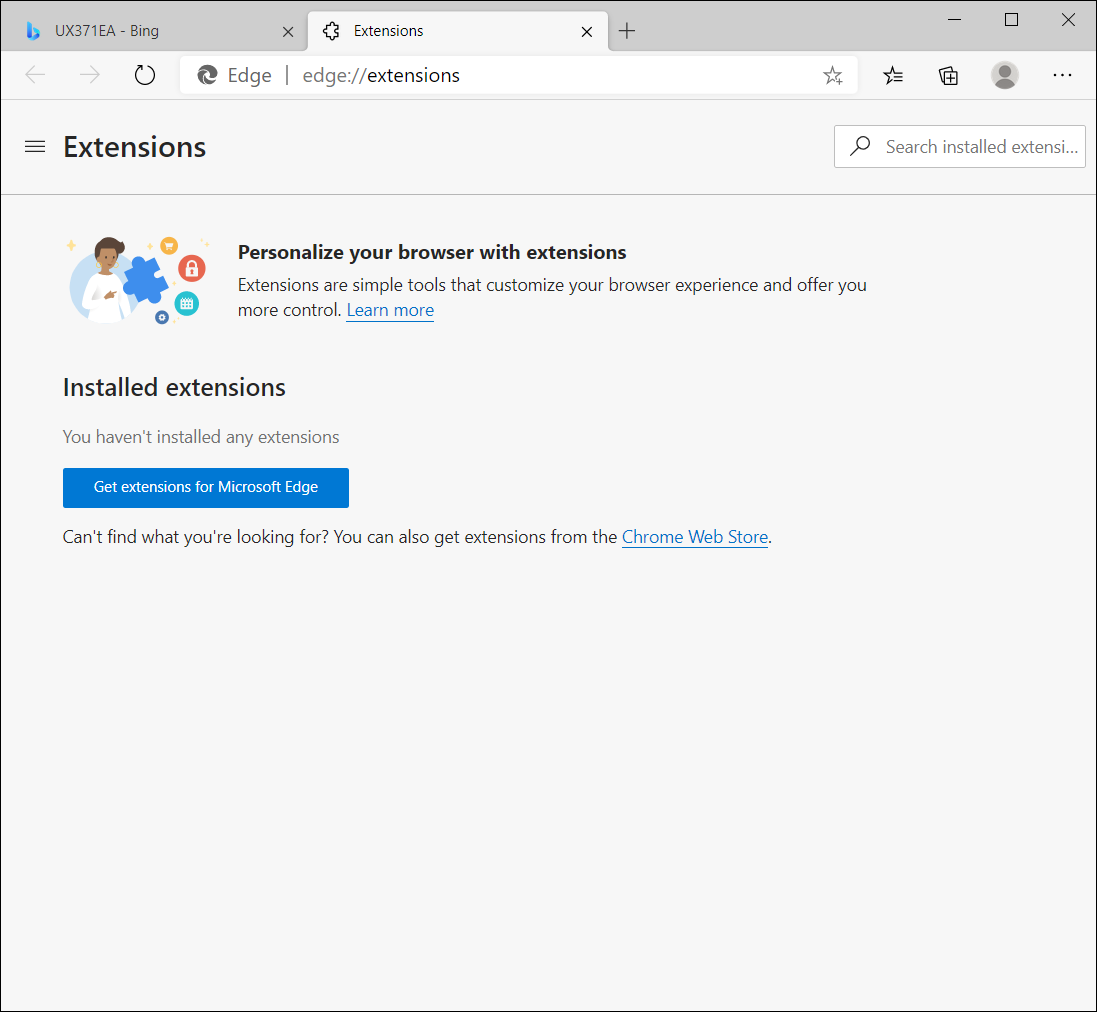
- Si el problema persiste después de eliminar las extensiones, le recomendamos que desinstale su navegador y luego lo vuelva a instalar. Puede encontrar las aplicaciones instaladas en su dispositivo a través de Aplicaciones y funciones en la configuración de Windows. Después de encontrar Microsoft Edge, haga clic en [Desinstalar] ⑤ para eliminar el navegador.
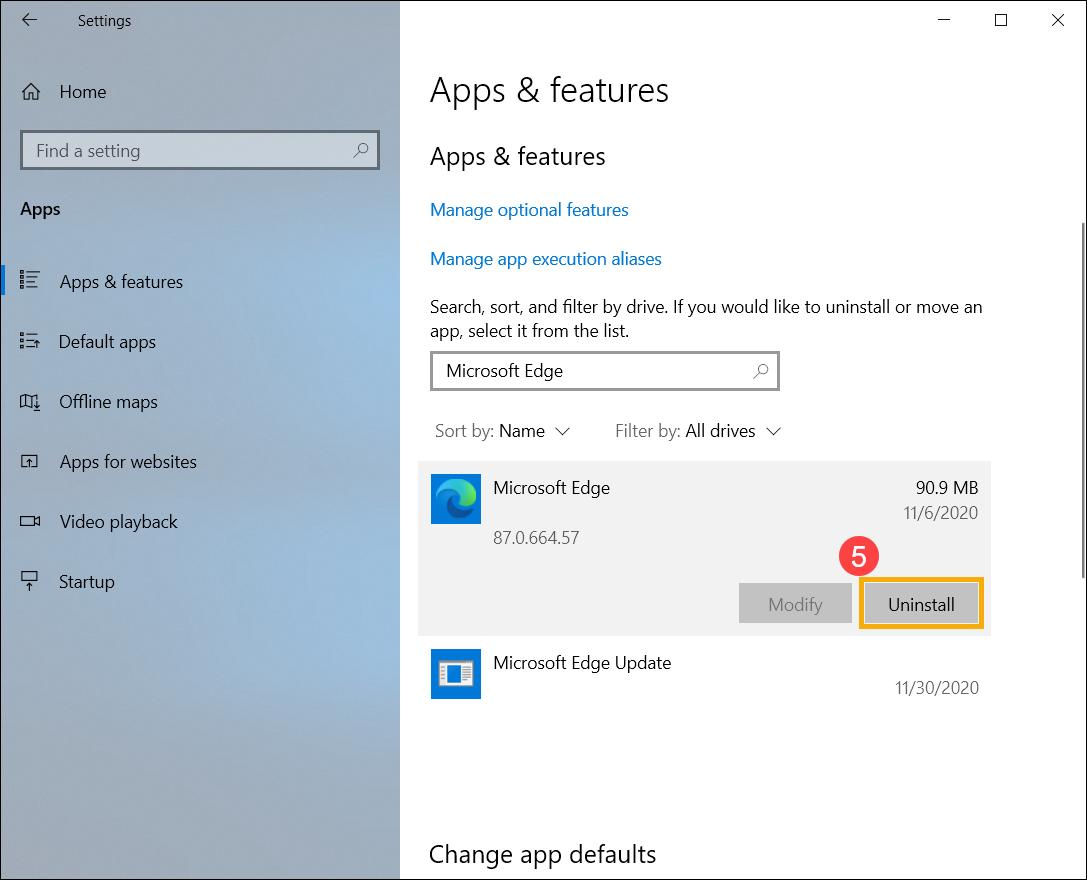
- Una vez completada la desinstalación, vaya al sitio web oficial del navegador para descargarlo e instalarlo nuevamente.
- Haga clic en el ícono [Personalizar y controlar]
 que se encuentra en la esquina superior derecha ① , luego seleccione [Configuración] ② .
que se encuentra en la esquina superior derecha ① , luego seleccione [Configuración] ② . 
- Seleccione [Extensiones] ③ .
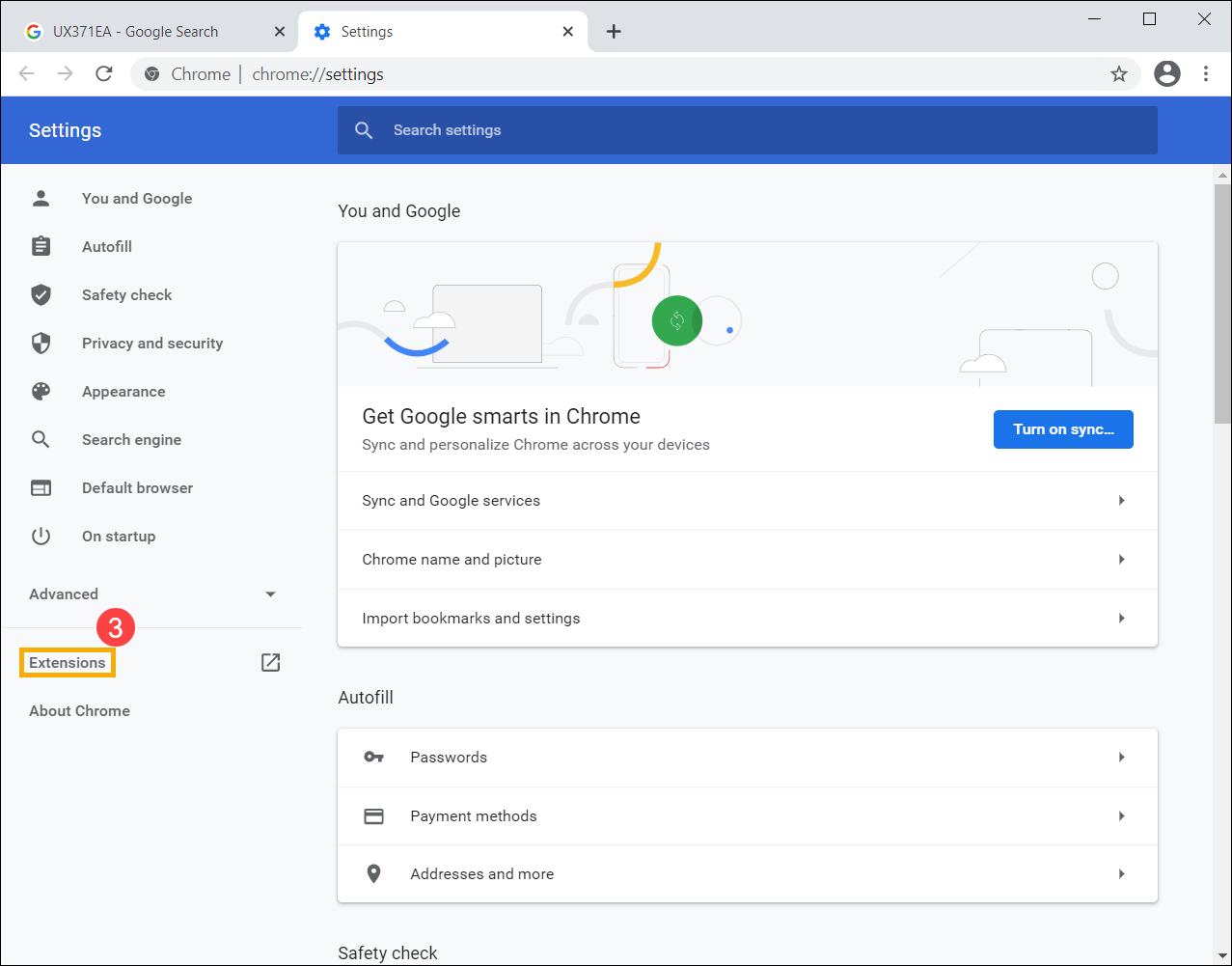
- En las extensiones instaladas, haga clic en [Eliminar] ④ .
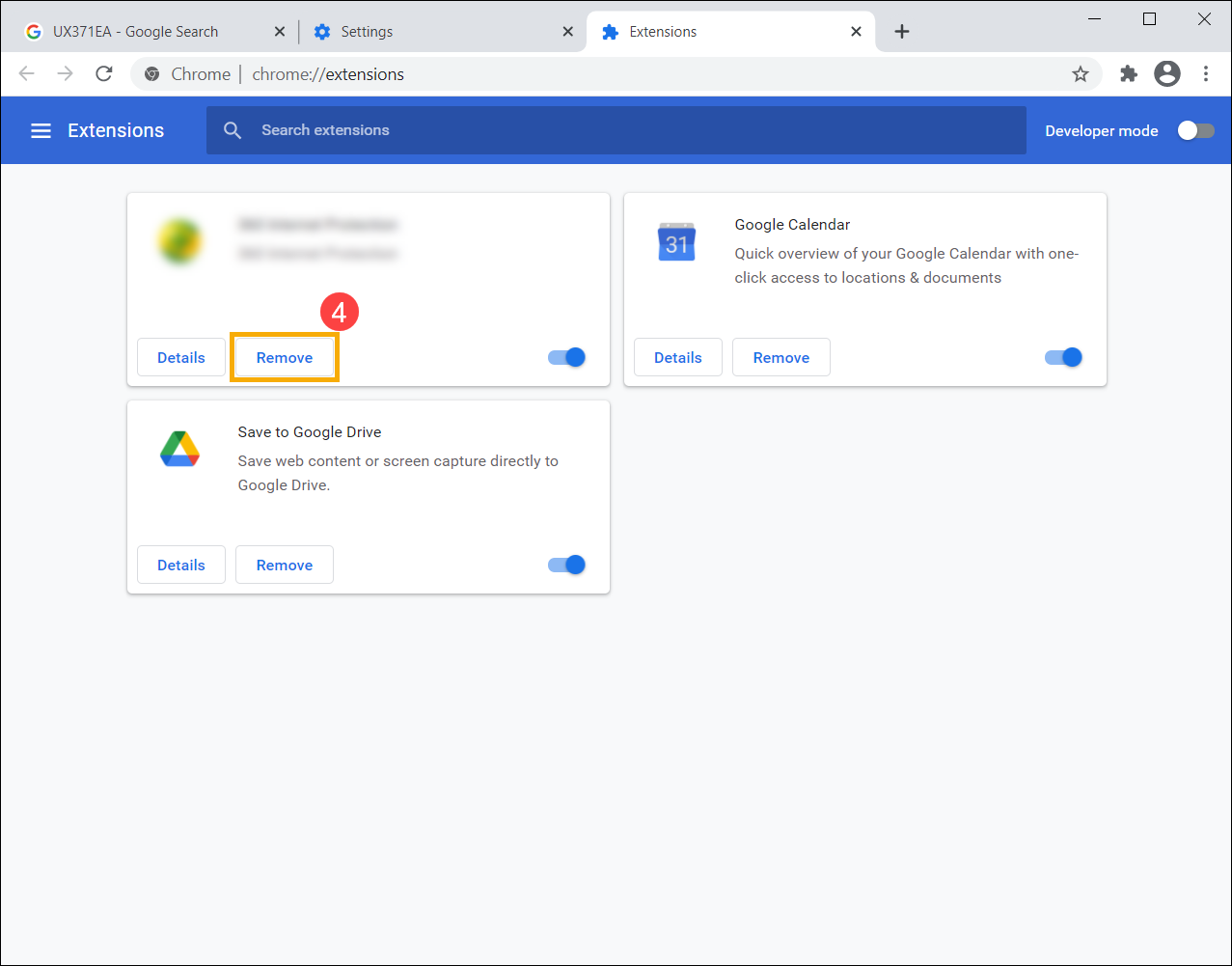
- Para confirmar que desea eliminar esta extensión de Google Chrome, haga clic en [Eliminar] nuevamente ⑤ .
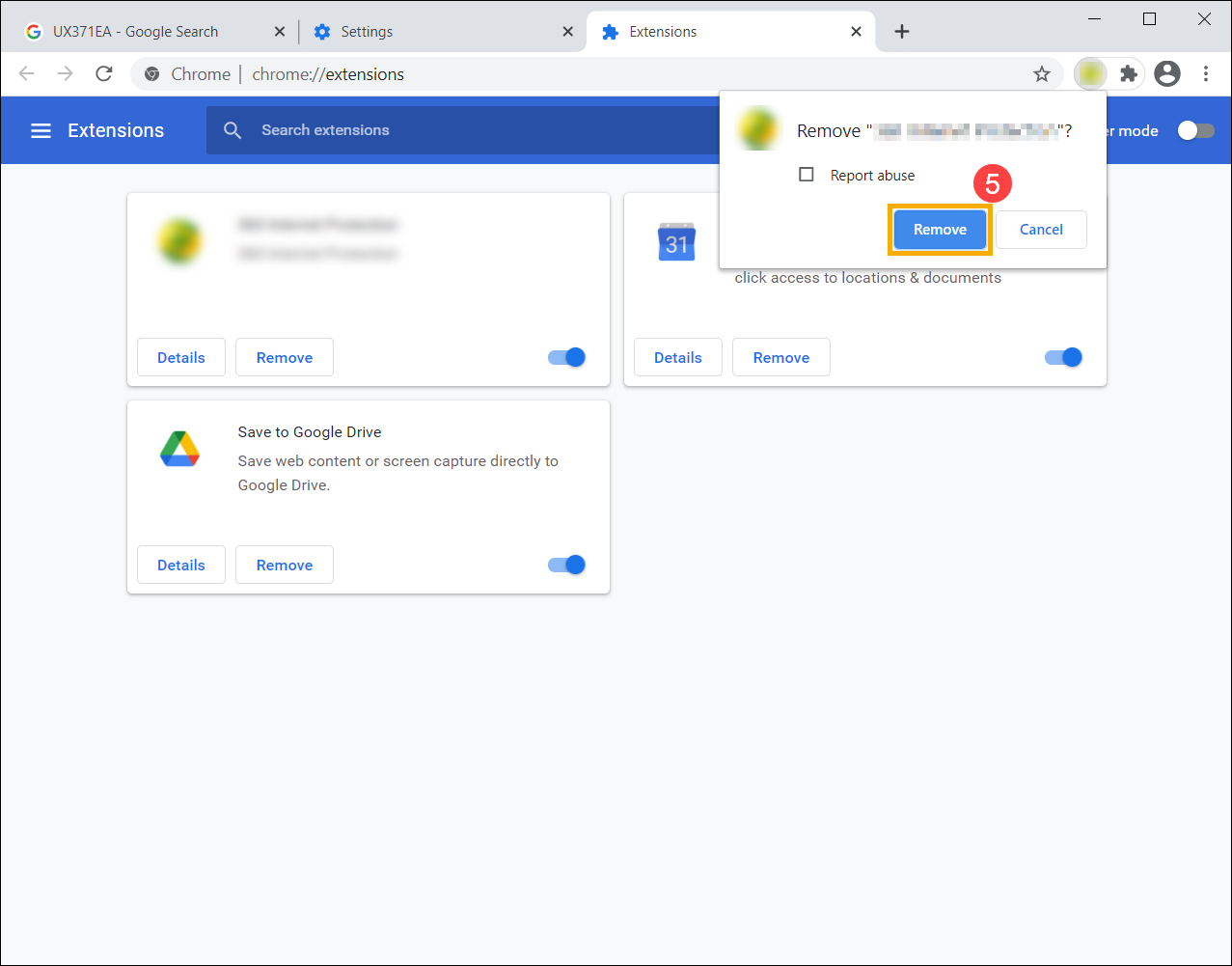
- Repita los pasos anteriores para eliminar todas las extensiones instaladas en Google Chrome.

- Si el problema persiste después de eliminar las extensiones, le recomendamos que desinstale su navegador y luego lo vuelva a instalar. Puede encontrar las aplicaciones instaladas en su dispositivo a través de Aplicaciones y funciones en la configuración de Windows. Después de encontrar Google Chrome, haga clic en [Desinstalar] ⑥ para eliminar el navegador.
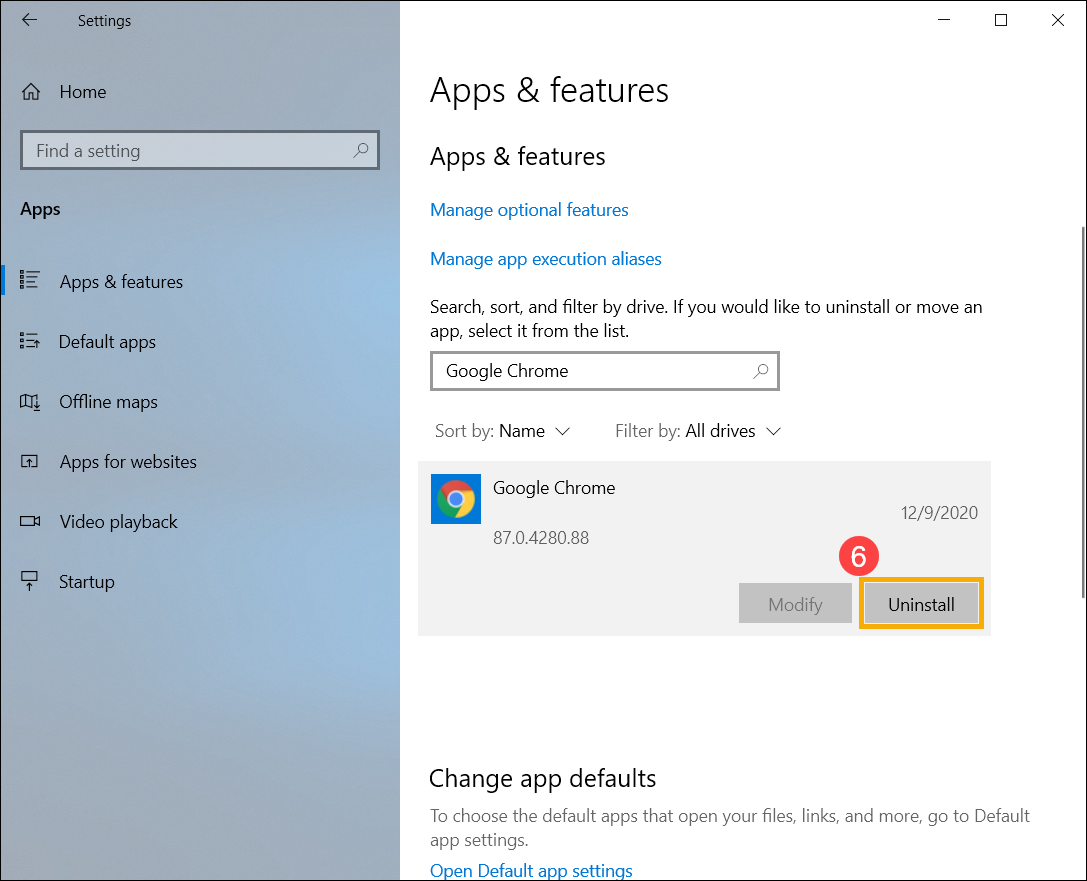
- Una vez completada la desinstalación, vaya al sitio web oficial del navegador para descargarlo e instalarlo nuevamente.
Si su problema no se resuelve con la solución y la información anteriores, comuníquese con el centro de atención al cliente de ASUS para obtener más información.